![]()
[選択して押し潰し](Select And Squash)ツールは、マンガによく見られる「押し潰してストレッチ」した形式のアニメーションのさまざまな位相を作成する際に役立ちます。
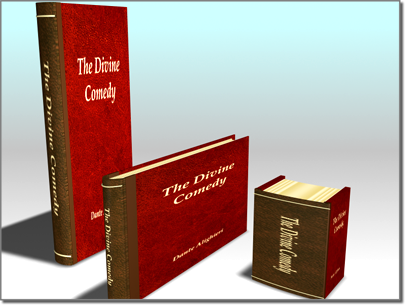
押し潰しは、オブジェクトの元の容積を維持しながら、2 つの軸を反対方向にスケールします。
[選択して押し潰し](Select And Squash)ツールは[選択してスケール変更](Select and Scale)フライアウトに含まれます。このボタンを使用すると、アクティブな軸コンストレイントに従って、オブジェクトを拡大または縮小できます。オブジェクトの押し潰しでは、1 つの座標軸方向にオブジェクトを縮小(または拡大)すると共に、他の 2 つの座標軸の方向には均等に拡大(または縮小)する処理が実行されます。
オブジェクトのスケールを X 軸、Y 軸、Z 軸、または 2 つの座標軸の方向のみに制限するには、まず[軸コンストレイント](Axis Constraints)ツールバーの該当するボタンをクリックします。
[選択して押し潰し](Select And Squash)ツールがアクティブの場合、オブジェクトをクリックすると選択でき、マウスをドラッグすると拡大または縮小できます。
重要: オブジェクトのレベルでは、[選択して押し潰し](Select And Squash)は使用しないでください。[選択して押し潰し](Select And Squash)が影響する不均等スケールは変換の 1 つとして適用され、対象オブジェクトの座標軸を変更します。その結果、他のオブジェクトのプロパティにも影響を与えてしまいます。また、親から子に継承されるプロパティも変更されます。不均等にスケールしたオブジェクトに回転、インバース キネマティック計算、その他の配置などの処理を実行すると、正しい結果が得られない可能性があります。これらの問題を解決するには、[階層](Hierarchy)パネルの[基点をリセット](Reset Scale)ボタンか、[ユーティリティ](Utilities)パネルの[X フォームをリセット](Reset XForm)ユーティリティを使用します。どちらの方法でも座標軸がリセットされ、対象オブジェクトの基本スケールとして不均等なスケールが使用されます。
[選択して押し潰し](Select And Squash)による不均等スケーリングの代わりに、X フォーム モディファイヤを使用するようにしてください。